前言
前面已经把环境搭建好了,这从这篇开始,正式学习selenium的webdriver框架。我们平常说的 selenium自动化,其实它并不是类似于QTP之类的有GUI界面的可视化工具,我们要学的是webdriver框架的API。
本篇主要讲如何用Python调用webdriver框架的API,对浏览器做一些常规的操作,如打开、前进、后退、刷新、设置窗口大小、截屏、退出等操作。
一、打开网站
1.第一步:从selenium里面导入webdriver模块
2.打开Firefox浏览器(Ie和Chrome对应下面的)
3.打开百度网址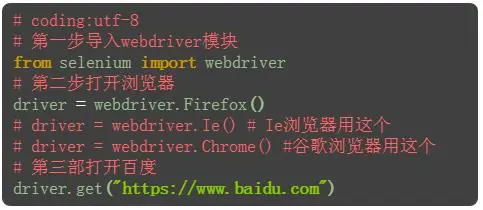
二、设置休眠
1.由于打开百度网址后,页面加载需要几秒钟,所以最好等到页面加载完成后再继续下一步操作
2.导入time模块,time模块是Python自带的,所以无需下载
3.设置等待时间,单位是秒(s),时间值可以是小数也可以是整数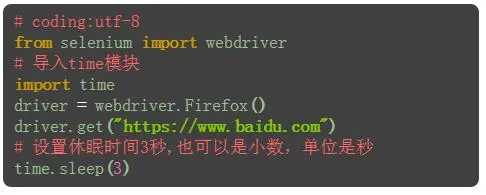
三、页面刷新
1.有时候页面操作后,数据可能没及时同步,需要重新刷新
2.这里可以模拟刷新页面操作,相当于浏览器输入框后面的刷新按钮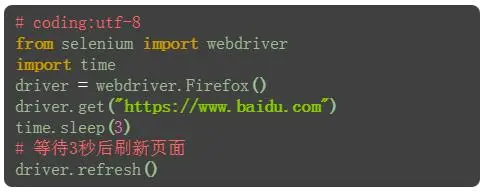
四、前进和后退
1.当在一个浏览器打开两个页面后,想返回上一页面,相当于浏览器左上角的左箭头按钮
2.返回到上一页面后,也可以切换到下一页,相当于浏览器左上角的右箭头按钮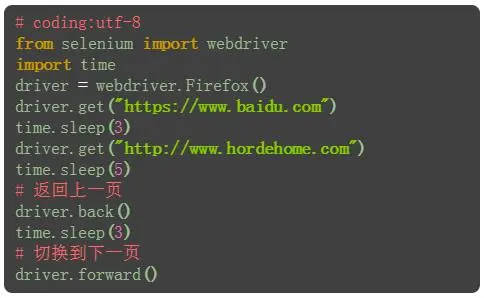
五、设置窗口大小
1.可以设置浏览器窗口大小,如设置窗口大小为手机分辨率540*960
2.也可以最大化窗口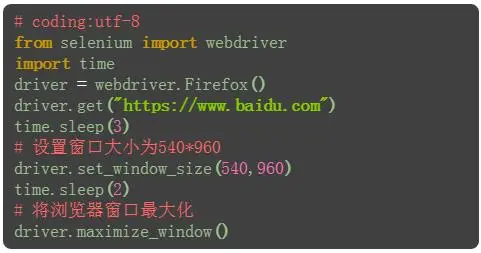
六、截屏
1.打开网站之后,也可以对屏幕截屏
2.截屏后设置制定的保存路径+文件名称+后缀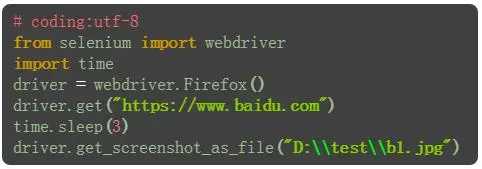
七、退出
1.退出有两种方式,一种是close;另外一种是quit
2.close用于关闭当前窗口,当打开的窗口较多时,就可以用close关闭部分窗口
3.quit用于结束进程,关闭所有的窗口
4.最后结束测试,要用quit。quit可以回收c盘的临时文件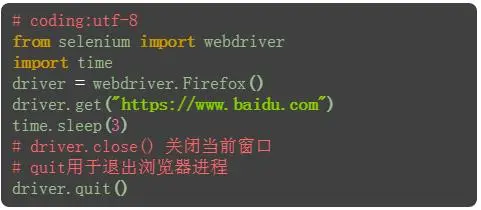
掌握了浏览器的基本操作后,接下来就可以开始学习元素定位了,元素定位需要有一定的html基础。没有基础的可以按下浏览器的F12快捷键先看下html的布局,先了解一些就可以了。
在学习过程中有遇到疑问的,可以加selenium(python+java) QQ群交流:646645429
《selenium+python高级教程》已出书:selenium webdriver基于Python源码案例
(购买此书送对应PDF版本)


